Google Kontakte als Telefonbuch einrichten
Sie können Ihre Google Kontakte als Telefonbuch in der FRITZ!Box einrichten und das Telefonbuch einem oder mehreren FRITZ!Fon-Schnurlostelefonen zuordnen.
Das FRITZ!Box-Telefonbuch und Ihre Google Kontakte werden automatisch synchronisiert (abgeglichen) und müssen nicht doppelt gepflegt werden.
Regeln für Gruppen
Google Kontakte können Sie in Gruppen organisieren (siehe die Kontakte-Hilfe von Google).
- Welche Gruppen im FRITZ!Box-Telefonbuch angezeigt werden, können Sie beim Einrichten des Telefonbuchs festlegen.
- Sie können mehrere FRITZ!Box-Telefonbücher für Google Kontakte einrichten und den Telefonbüchern unterschiedliche Gruppen zuordnen.
Anleitung: Telefonbuch einrichten
- Wählen Sie in der Benutzeroberfläche "Telefonie / Telefonbuch".
- Klicken Sie auf "Neues Telefonbuch".
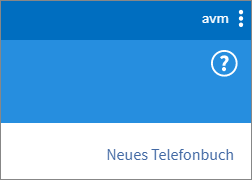
- Geben Sie dem Telefonbuch einen Namen.
- Aktivieren Sie "Telefonbuch eines E-Mail-Kontos nutzen" und wählen Sie den Anbieter "Google".
- Legen Sie unter "Telefon-Zuordnung" fest, an welchen FRITZ!Fon-Schnurlostelefonen das Telefonbuch verfügbar sein soll.
- Klicken Sie auf "OK".
Ein Freigabe-Code erscheint.
- Kopieren Sie den Freigabe-Code und klicken Sie auf "Freigabe starten".
Der Browser öffnet ein neues Fenster für die Anmeldung am Google-Konto.
- Geben Sie den Freigabe-Code, die E-Mail-Adresse und das Passwort ein.
- Nach der Anmeldung am Google-Konto benötigt die FRITZ!Box Zugriff auf die Kontakte: Klicken Sie auf "Zulassen".
-
Schließen Sie das Browserfenster für die Google-Anmeldung und klicken Sie in der FRITZ!Box-Benutzeroberfläche auf "OK".
- Wählen Sie unter "Kontaktgruppen anzeigen" alle Gruppen aus, die im Telefonbuch angezeigt werden sollen.
- Legen Sie fest, in welcher Gruppe Telefonbucheinträge gespeichert werden, die Sie in der FRITZ!Box neu anlegen.
- Klicken Sie auf "OK".